PropertyManager Série de perçages (Dernière pièce)
La Dernière pièce est la pièce traversée en dernier par la Série de perçages. La Dernière pièce contient le taraudage, ou le fond du perçage s'il s'agit d'un perçage borgne.
Spécification du perçage final
|

|

|
|
Dégagement |
Trou taraudé |
Taille auto. basée sur le premier perçage. Définit le diamètre de la dernière pièce en choisissant la taille de perçage disponible la plus proche du diamètre de la première pièce. Les tailles de perçages disponibles dépendent du type de vis sélectionné. Si vous modifiez la Taille (PropertyManager Première pièce, Spécification du perçage du début), la dernière pièce est automatiquement mise à jour en conséquence. Désactivez cette pour utiliser une Taille personnalisée.
Type. Sélectionnez un type de trou pour taraudage ou de passage de vis.
Taille. Sélectionnez une taille pour la visserie.
Ajustement. Sélectionnez un type d'ajustement pour la visserie: Serré, Normal ou Avec jeu.
Composant de fin
Condition de fin
Les options de Condition de fin varient selon le type de perçage. Utilisez les images et les textes descriptifs disponibles dans le PropertyManager pour régler ces options.
Sélectionnez une condition de fin dans la liste: Borgne, A travers tout, Jusqu'à la surface, Translaté par rapport à la surface. Réglez les autres options de condition de fin en fonction de la condition et du type de perçage.
|
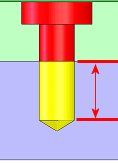
|
Borgne est la distance mesurée à partir de la première face croisée par l'axe du perçage dans le dernier composant.
|
|

|

|

|
|
Diamètre du trou de taraudage |
Représentation de filetage |
Enlever le filetage |
|
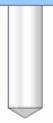
|
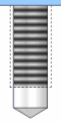
|
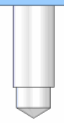
|
|
Crée un perçage de la taille du taraud. |
Crée un perçage de la taille du taraud avec une représentation de filetage.
Avec texte associé. Ajouter une annotation pour les mises en plan uniquement. |
Crée un perçage correspondant au diamètre du filetage. |
Options
Taille personnalisée
Les options de taille varient selon le type de perçage. Utilisez les images et les textes descriptifs du PropertyManager pour régler les options telles que le diamètre, la profondeur et l'angle.
 Vous pouvez assigner une autre valeur dans les cases. Pour revenir aux valeurs par défaut, cliquez sur Valeurs par défaut. La couleur de fond des cases est blanche pour la valeur par défaut, jaune pour la valeur définie par l'utilisateur.
Vous pouvez assigner une autre valeur dans les cases. Pour revenir aux valeurs par défaut, cliquez sur Valeurs par défaut. La couleur de fond des cases est blanche pour la valeur par défaut, jaune pour la valeur définie par l'utilisateur.